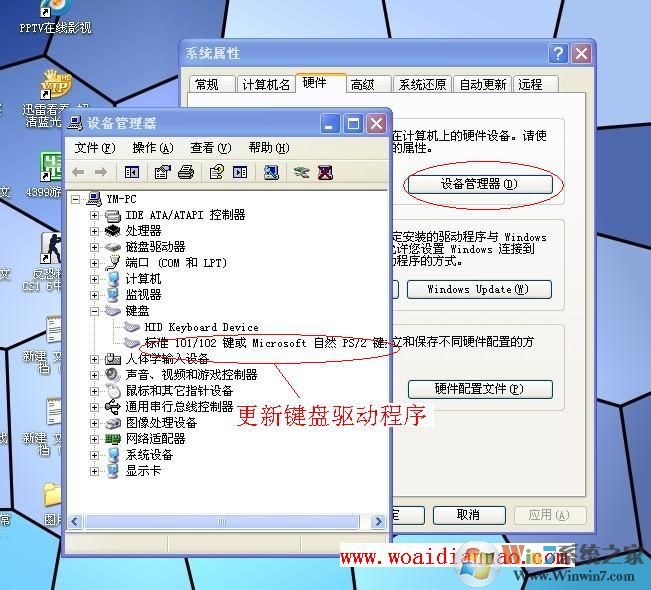一、第一点是我们最常遇见也最容易忽略的问题。(仅限台式机)
插口接触不良,插口接触不良就会导致键盘忽然失灵,所以遇见键盘失灵的情况第一步我们应该线尝试更换usb接来尝试修复,如果是ps2接口的即nap则需要重启计算机才能插拔ps2接口、并且ps2几口是唯一性的不能更换位置。
二:数字小键盘失灵
如果是台式电脑小键盘失灵的话,原因可能在于没有开启小键盘注意看Numlock键上的灯亮了没有,没亮的话,按下Numlock键开启了小键盘就可以使用了
如果是笔记本键盘失灵的话,因为笔记本电脑键盘的空间有限,在设计的时候把数字小键盘的功能融合在字母键里了如果笔记本本键盘右边的按键打不出字母都是数字话。这个时候可以按 fn+Numlk 键就可以切换字母/数字输入,有些菜鸟不知道这一点,当打不出字母的时候,还以为是键盘坏了
三:部分按键失灵
键盘部分按键失灵一般是因为电脑键盘内部线路板有毛病,键盘内部线路板或导电塑胶长期不清洁有灰尘污垢太多,从而使电路无法接通。就会导致部分按键失灵!如果是这个原因的话,我们就要清理键盘,将里面的污垢灰尘,碎渣清理干净。
下面是具体步骤:
1.拧开螺丝打开键盘。打开键盘时注意按钮面(我们用键盘时面向我们的那面)向下,线路板向上,这样按键上的导电塑胶才不会脱落
2.线路板通常都是薄薄的一层塑料膜,我们用高浓度酒精棉花(医用酒精棉花也可以,浓度越高的越好)轻轻的擦洗,把灰尘污垢都擦掉按键失灵的部分尤其要多擦。
3.对失灵的那部分导电塑胶进行清洗,如果是失灵的那部分导电塑胶损坏了的话,我们可以把不常用按键上的导电塑胶换到已损坏的部分,因为有些键基本上是用不到的,物尽其用延长键盘寿命
4.导电塑胶和线路板之外的键盘角落部分可用软毛刷刷,将回程刷掉
5.检查有些焊接模块是否断裂脱开,如果会使用电烙铁的话可以将其焊接上
6.待酒精挥发干净后,在再把键盘重装上!
四:键盘驱动导致键盘失灵
如果是键盘驱动不兼容导致键盘失灵的话,我们就只有更新键盘驱动了,
1,找到设备管理器里的键盘驱动更新驱动
1)在桌面上,右键点我的电脑》点属性》选择硬件》打开设备管理器》找到键盘,Windows XP对应的键盘驱动是—标准101/102键或Microsoft自然PS/2键盘
2). 右键点“标准101/102键或Microsoft自然PS/2键盘”,选更新驱动程序,弹出硬件更新向导,点“下一步”。
3)进入“选择要为此硬件安装的设备驱动程序”办复选框“显示兼容硬件”小勾去掉。在“标准键盘型号”栏中选择“Japanese PS/2 Keyboard (106/109 Key)”,单击“下一步”,
4)弹出“更新驱动程序警告”,点“是”。在“确认设备安装”窗口继续点“是”。
2. 在完成硬件更新向导所有步骤后。重启电脑并修改注册表。
修改注册表相应的数值:“开始”》“运行”,输入“regedit”,打开注册表,
具体路径“HKEY_LOCAL_MACHINE\ SYSTEM\ControlSet001\Control\Keyboard Layouts”
导致键盘失灵的原因最常见的原因就以上几种,另外其他的,线路有问题,主板,CPU出现故障都可能导致部分按键失灵,但是这些原因不常见。
总结:以上就是键盘失灵的原因及解决方法了,希望对大家有帮助。